備份還原 Outlook Express 的郵件規則
適用範圍:
Outlook Express 4、5、6
備份郵件規則
如果要備份郵件規則的話,就要用到登錄編輯器(Regedit.exe),匯出相關的登錄值。
到「開始」>>「執行」,輸入:regedit 然後按確定。
OE4 或是 OE4.01,則請到以下位置:
HKEY_CURRENT_USER\Software\Microsoft\Outlook Express\Mail\Inbox Rules
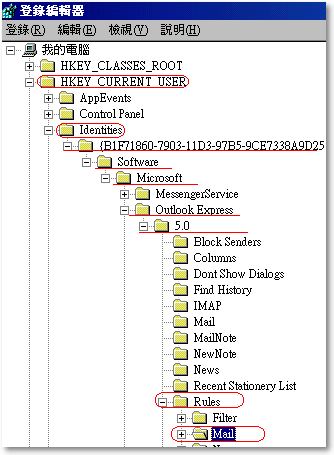
然後選(工力)能表上的「登錄」>>「匯出登錄檔」,然後存檔,這個 reg 檔案就是你備份的郵件規則。
OE5 或 Outlook Express 6,則請到以下位置(參考下圖):
HKEY_CURRENT_USER\Identities\{Identity Number}\Software\Microsoft\Outlook Express\5.0\Rules\Mail
方法如同 OE4,選(工力)能表上的「登錄」>>「匯出登錄檔」,把這個登錄檔存放在安全的地方,以後
要匯入的時候,只要在這個 .reg 的檔案上 click兩下,reg 檔案中的資料就會自動匯入。
註一:
Identity Number 就是在 Identities 下的一個一串很長數值的資料夾 (由大括弧{}符號包圍起來)
,每台電腦的數值都不一樣,所以這裡沒法明確指出這數字。
因為有 Identity Number 的關係,所以你不能把電腦 A 的郵件規則直接複製到電腦 B 上面去,因為\r
兩台電腦的 Identity Number 根本不一樣,你匯過去也沒有用,你只能回存到你原先匯出的那台電腦上。
如果你要把郵件規則匯到另一部電腦上,請參考底下的還原郵件規則
——————————————————————————–
郵件規則的還原
前一節介紹了如何備份郵件規則,不過,光是備份沒什麼用,要能還原回去才行。
但是,不知道你有沒有注意到,在前一節我有提到,這個匯出來的 .reg 檔案,只能用在匯出規則的那一
台電腦上,如果我要把這個規則匯入到其他電腦,或是,我電腦重新 format、重新安裝了作業系統,那\r
我要把以前備份出來的這個郵件規則匯入該怎麼辦?
這裡就是要告訴你如何把已經匯出的郵件規則,再匯入到新電腦的 Outlook Express 中,本節是以
Outlook Express 5 為範例。(Outlook Express 6 亦相同)
不過,要把備份出來的郵件規則還原到新的環境去,整個過程並不像備份那樣的「簡單」(註一),你必
須有這樣的心理準備。
我們需要使用登錄編輯器(Regedit),並且,會需要修改 .reg 檔案,如果你是生手,不建議你自己動
手做,找一個有經驗的朋友來協助你,修改登錄檔時若改錯,都可能會造成作業系統不正常,所以修改時
,務必請小心。
以下是本例還原步驟的假設環境狀況:
我已經把舊電腦裡的 Outlook Express 5(或 6)郵件規則備份出來了。
現在要把這個匯出的 .reg 檔,再還原到剛裝好的作業系統中的 Outlook Express 5(或 6)。
另外提醒你,在還原過程中,請不要開啟 Outlook Express。
開始還原:
在目的電腦上,執行 regdeit,到:
HKEY_CURRENT_USER\Identities\{GUID}
{GUID} 只是一個代名詞,你不要去找 GUID 這四個英文字母,這樣是找不到的。
它就是看起來很長一串的那個數字,每部PC上的 {GUID} 數值都不同,另外,也有可能同一台PC 上有好\r
幾個 {GUID},所以在這個步驟,是要找出你自己的 {GUID} 碼。
(如果在 Identities 下有好幾個 {GUID} 的話)
點選這些 {GUID} ,注意右側窗格的 Username 欄,如果你的 Outlook Express 並沒有設定身份,那麼
Username 顯示為「主 ID」的那個 {GUID} 就是你的 {GUID}。
如果你的 Outlook Express 5 有設定不同身份,Username 就選擇你的 Username 出現的那個 {GUID} 碼。
把這個 {GUID} 碼記下來(或 Copy 到 記事本),好比你的 {GUID} 是:{A3175AF6-6658-432A-95A3-
959F4343E2B2},就 copy A3175AF6-6658-432A-95A3-959F4343E2B2 到記事本上(用筆抄下來也可以)。
用「WordPad」打開你備份出來的郵件規則登錄檔 xxx.reg 檔案,別忘了開起檔案的時候,檔案類型要選\r
擇「全部文件」,你才能看到 reg 檔。(你要用 UltraEDit 打開也無所謂)
打開之後,可以看到在 Identities 之後所跟著的是你舊的 {GUID} 碼(都是來自舊電腦上的,或是重新\r
安裝作業系統前的機碼),這些舊的 {GUID} 碼對我們都沒有用,我們要把全部的舊的 {GUID} 碼換成新\r
的才行,抄下你的舊機碼。
到WordPad 的「編輯」>>「取代」。
尋找目標:輸入你的舊 GUID 碼。
取代為:輸入你的新 GUID 碼,最前面我不是叫你 copy 到記事本上嗎?或是抄下來嗎?
把之前找出的新機碼放在「取代為」這一欄。
按全部取代。
存檔。
在你這個 reg 檔案上 click 兩下,reg 檔案內容就會匯入到 registry 裡。
你原機器上的郵件規則已經完全匯入到新的機器上了。
補充:
當你匯入之後,你到「工具」>>「郵件規則」>>「郵件」,你可能會發現有許\多的郵件規則前都會出現 X
符號,這是因為在你新的環境中,並沒有這個規則所要用的某個項目,你只要補建所缺少的項目即可。
例如,假設你的規則是:原本 Tony 寄來的信件都是放到 Tony 這個郵件匣,但是因為你新電腦上還沒有
建立 Tony 這個郵件匣,所以在這個郵件規則前面就會出現一個大大的紅色「X」符號,你只要按下紅色的
文字,去補建 Tony 這個郵件夾即可,依此類推。
相關文章:備份郵件規則
註一:
我這邊所指的還原狀況是:我重新安裝作業系統、或是我已經買了新電腦了,我要把我原本舊的、備份出\r
來郵件規則放到新的作業系統、新的電腦上。
當然,如果你並沒有重新安裝作業系統(也沒有重新安裝 Outlook Express),只是單純的想把之前備份\r
出來的郵件規則匯入回去,只要在當初匯出的那個 reg 檔案上 double click,就會自動匯入。
本文轉載自斌斌小站 http://www.binbin.net/


近期留言